새로 노트북도 장만했겠다, 윈도우 11로도 올라 왔겠다, 새로운 기분으로 사용자의 취향에 맞는 여러가지 꾸미기 기능을 최대한 활용해 보고 싶은 마음입니다.
아직 마음에 쏙 드는 배경화면은 찾질 못해서 기본 삼성 배경을 쓰고 있는데요,
이것도 아주 훌륭하고 마음에 들어 딱히 급하게 바꿀 생각은 없는데, 당장 시급한게 바탕화면에 깔린 윈도우 기본 아이콘들!
컴퓨터를 사용하다 보면 기본프로그램 이외에 여러 편리한 추가 프로그램들을 깔게 되는데,
자주 쓰는 프로그램인 경우 바탕화면에 내놓고 편하게 쓰고 싶죠, 이렇게 추가한 프로그램 아이콘들이 일률적으로 보기 좋으면 모르겠는데 제가 보기에는 거 참 들쑥날쑥 영 별로입니돠.
먼저,
윈도우11 배경화면 바꾸기
여러가지 꾸미기 기능들은 바탕화면의 작업표시줄 윈도우 모양 눌러서 설정앱으로 들어가거나,
아니면 더 빠르게 바탕화면 우클릭 > '개인설정' 으로 바로 진입합시다!

컴퓨터에 저장되어 있는 배경화면 이미지를 선택해 줍니다.
이외에도 테마를 변경할 수도 있는데요,
'개인설정' > '테마' 섹션에서 윈도우의 세세한 색이나 마우스 커서의 색상변경, 마이크로소프트 스토어에서 더 많은 테마찾기를 통해 여러가지 꾸미기 설정을 취향에 따라 해볼 수 있죠.

그 다음엔 아이콘을 한번 바꿔 볼께요~
아이콘 크기 변경과 이미지 바꾸기
쓸만한 이미지가 없으면 웹서칭~ 주로,
Vector icons - SVG, PSD, PNG, EPS & Icon Font - Thousands of free icons (flaticon.com)
Flaticon, the largest database of free icons
Download all icons in SVG, PSD, PNG, EPS or as web fonts
www.flaticon.com
16,029+ high-quality icons - Iconfinder
16,029+ high-quality icons - Iconfinder
Search through Iconfinder's ever-growing library of icons. Created by the top artists, they are perfect for landing pages, presentations and print.
www.iconfinder.com
이외에도 정말 많은 사이트들이 무료 아이콘들을 제공해 주고 있습니다.
다운로드 받으실때 ico 파일로 받으시면 되는데,
제가 미리 해보느라 만들어 본 파일들, 한곳에 찾기 쉽게 모아둽습죠.
(아이폰을 쓰느라 윈도우에 같이 연동할만한 프로그램 아이콘들을 좀 변환해 보았습니다)
제 경우, 특정 필요한 이미지가 유명 아이콘 사이트들에 없어 개인적으로 따로 준비된 이미지로 ico파일들을 만들어봤습니다.

가장 이미지 변환 품질이 좋고 이용하기 간편한 곳~
여러 사이트를 이용해 봤는데 여기가 가장 베스트.
Convertio — 파일 변환기
Convertio — 파일 변환기
300가지 이상의 포맷 지원 저희는 300가지 이상의 서로 다른 파일 포맷 간의 25600가지 이상의 서로 다른 변환을 지원합니다. 다른 어떤 변환기보다 많은 수입니다. 신속 및 간단 페이지에 간단히
convertio.co
'파일선택' 에서 저장된 이미지를 불러와서

'예' 라고 써진 부분을 클릭해 보면 여러 종류의 파일 포맷 선택 옵션이 나오죠, 이 중에서 우리가 필요한 건 ico!
찾아서 클릭해 준 후 변환 버튼을 누르면 순식간에 변환이 완료됩니다.

'다운로드' 를 눌러 원하는 위치에 저장하면 끝~

이제 이렇게 만들어 놓은 파일로 바탕화면 아이콘을 변경해 봅시다.
바탕화면에 있는 아이콘 위에 커서를 두고 우클릭 > 속성
아이콘 변경에서 찾아보기,,


이런식으로 바꾸고 싶은 아이콘들을 하나하나 바꿔주면 된답니다~
제가 강박증? ㅎㅎ 비슷한게 있어서 일렬로 배치된 것이 크기나 안 맞으면 좀 신경이 쓰이는데 저 같은 분들 계시면!!!
....................................
처음에 이미지 준비하며 고를때 배경이 투명한 gif나 png 파일인지 아니면 흰 jpg인지 여러 다른 아이콘들과 조화를 고려해서 잘 선택해야 되더군요, 아니면 또 들쑥날쑥~ 이런걸 못 견뎌서 전 삽질을 여러번,, 왔다갔다 시간이 걸렸습니다.
근데 말이죠...
이렇게 열심히 바꿔봤는데 이뤈..크기가 영 또 맘에 썩 들지 않습니다.
아이콘 크기 조절해 바꾸는 방법
은 아주 간단합니다!
1.첫번째 방법
바탕화면 우클릭 > 보기 에서 크기를 바꿔주거나 아니면 극단적으로 아예 아이콘들을 전부 보이지 않게 숨겨버릴수도 있죠.
(! '보기' 가 바로 안뜨는 분들은 '추가옵션 표시' > 보기)

2. 더 간단한 두번째 방법
키보드의 ctrl 키를 누른 상태에서 마우스 휠을 움직여 보세요, 좀 더 미세한 크기 조정이 가능하답니다.
다음에는 내 PC나, 휴지통, 폴더 아이콘을 바꾸는 방법을 알아보도록 하죠.